Appearance
APP功能
1. 登陆
(1).安卓登陆界面
打开 APP 后点击输入框右上设置,输入一个内网或外网链接后再次点击 IP 端口(OPGview的访问 IP 和端口),用户名(OPGview 的用户名),密码(OPGview 的登陆密码),点击登陆。
OPGview演示地址:http://61.169.126.130:6040/opgview,用户名和密码:magus/Magus2022。
登陆界面上的锁定横屏开关可控制展示界面的横竖屏展示。
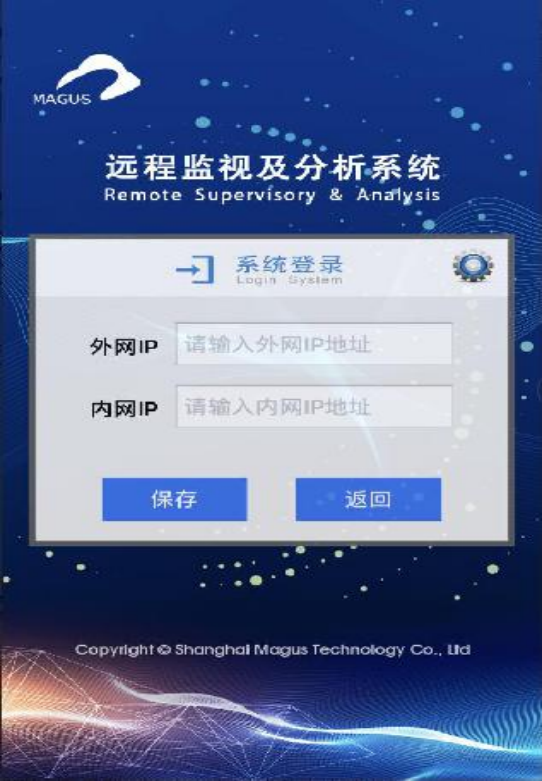
(2). iOS登陆界面
在服务地址确认栏输入 OPGview 的 IP 和端口。OPGview演示地址:http://61.169.126.130:6040/opgview,用户名和密码:magus/Magus2022。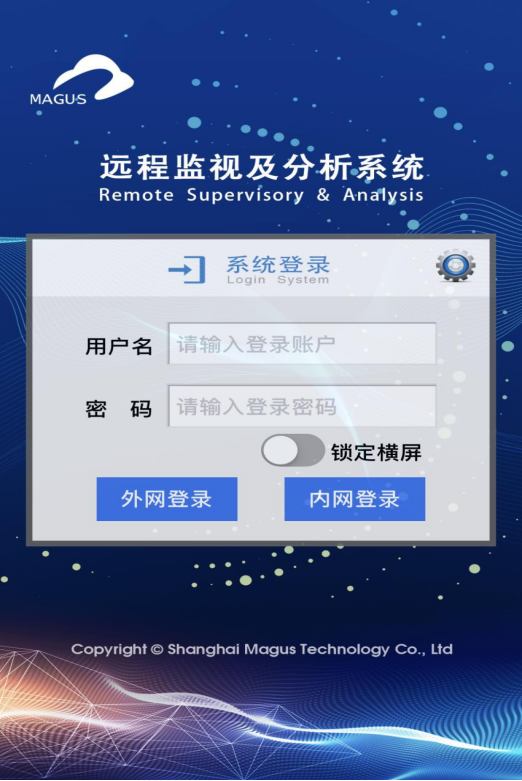
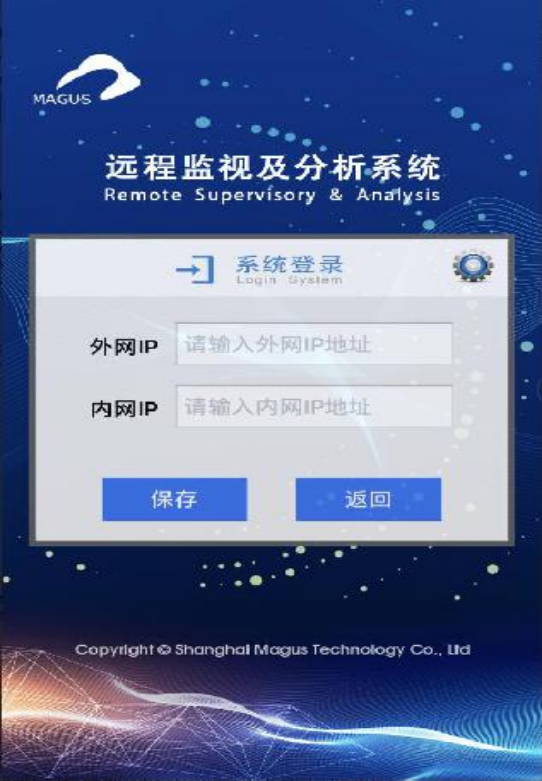
2.首页
登陆成功后进入 OPGview 首页,所有界面都支持横竖屏切换(在锁定横屏未开启)。登录界面会有选项,用户可以根据情况选择。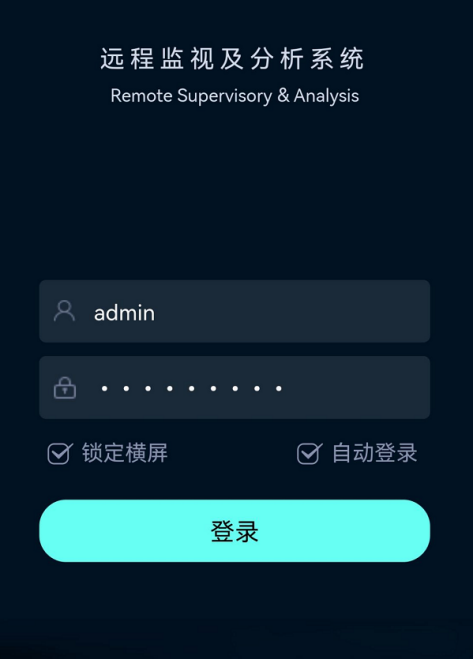
进入主界面,横屏模式:
竖屏展示时,画面比例会根据屏幕进行压缩,建议客户切换至横屏模式查看。
3.手势
移动端支持手势快捷键:
1:所有界面上下滑动表示回到首页。
2:所有界面左划上一页,右划下一页。
3:可以通过两个手指放大缩小界面。
4:连续点击两次界面可呼出首页、趋势分析、数据一览、报警一览跳转工具栏。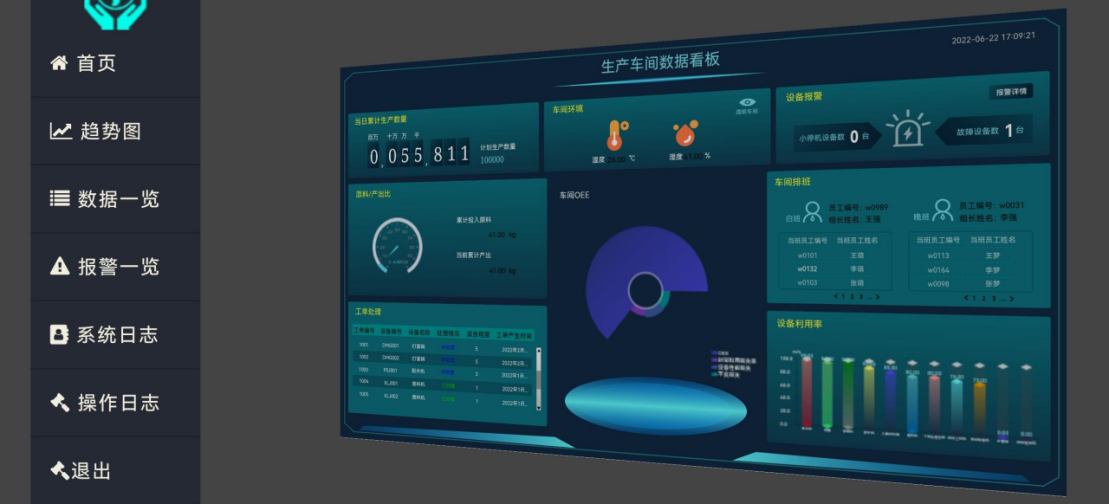
4.趋势分析
连续点击两次界面,选择趋势分析,或者点击某一采集点,均可进入趋势分析页面。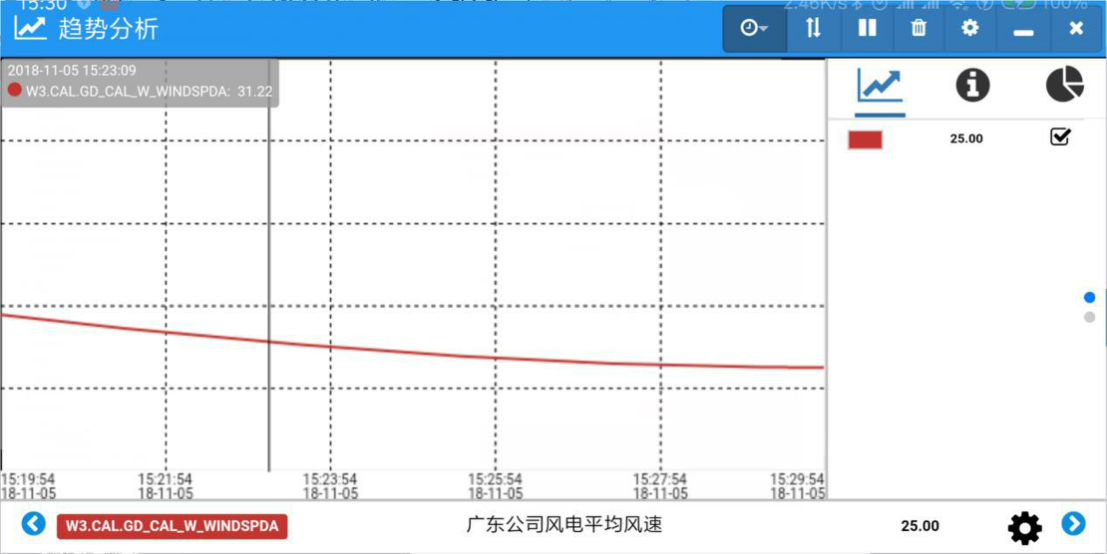
可以通过上方时钟按钮调节要查看的时间段。
点击删除按钮,可以批量管理删除已添加的测点。
点击设置按钮,可以添加新的测点到趋势图。
点击上下箭头按钮,可以自适应趋势图中测点的量程范围。
其他曲线属性设置,可参考4.4趋势比对功能描述。
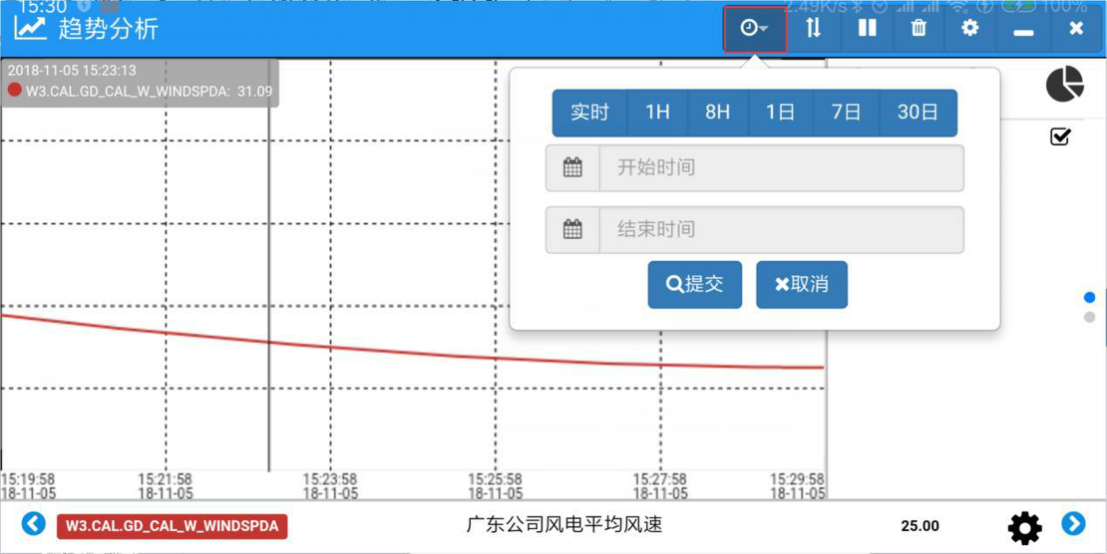
5.图形组态
首页展示即为图形组态,或者页面可连续点击两次界面,调出按钮选择图形组态。移动端图形功能和PC端功能类似,通过点击首页图上的按钮,实现组态图跳转。支持手势快捷键,实现前后画面切换。

6.报警一览
页面可连续点击两次界面,调出按钮选择报警一览功能界面。该界面帮助客户通过移动端浏览数据库实时报警信息。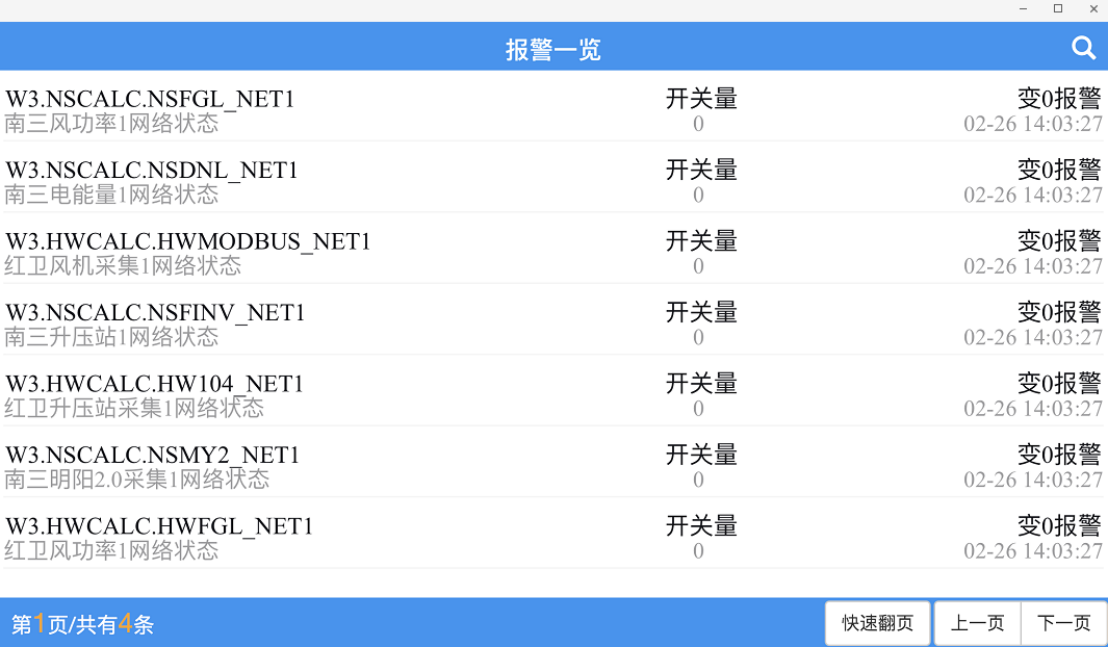
7.数据一览
页面可连续点击两次界面,调出按钮选择数据一览功能界面。该界面帮助客户通过移动端浏览测点信息。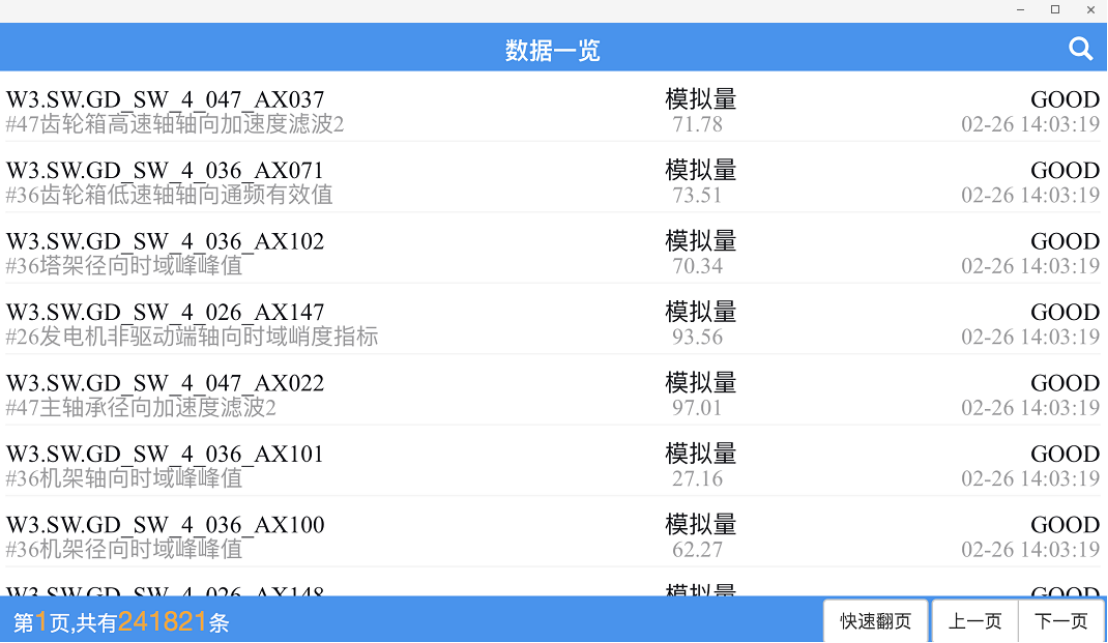
 帮助中心
帮助中心